Как использовать приложение Google Podcasts на iOS и Android
Опубликовано: 2022-01-29Существует множество приложений для подкастов, доступных для загрузки, но теперь пользователи iPhone получают еще одно, поскольку Google Podcasts доступен не только для Android, но и для устройств iOS. С помощью проигрывателя подкастов Google вы можете просматривать категории или выполнять поиск среди всех подкастов, чтобы найти те, которые вам нравятся. Затем вы можете подписаться на свои любимые подкасты и слушать отдельные выпуски онлайн или загружать их для прослушивания в автономном режиме. Подкасты можно отправлять на разные устройства с помощью функций Apple AirPlay или Google Cast.
Загружайте подкасты Google из Apple App Store для прослушивания на iPhone или из Google Play для любого устройства Android и читайте дальше, чтобы узнать, как их слушать.
Просмотр подкастов
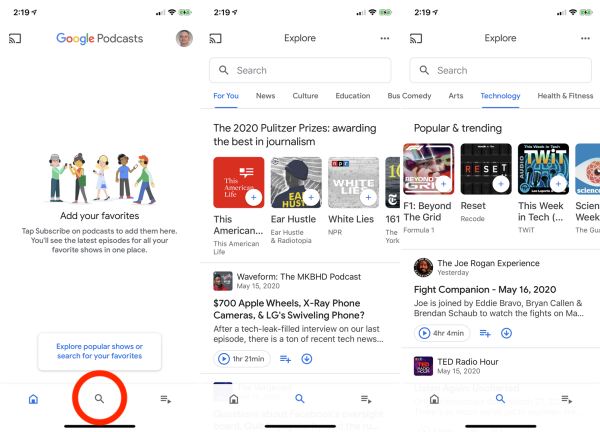
Когда вы впервые открываете Google Podcasts, приложение предлагает вам добавить ваши любимые подкасты. Коснитесь значка «Поиск», затем на экране «Обзор» вы сможете просматривать подкасты по теме или выполнять поиск по имени и другим критериям. Проведите вниз по экрану «Обзор», чтобы увидеть программы, выбранные для вас. Коснитесь тем вверху — «Новости», «Культура», «Образование», «Бизнес», «Технологии» и «История», — чтобы просмотреть программы в каждой категории.
Поиск подкастов
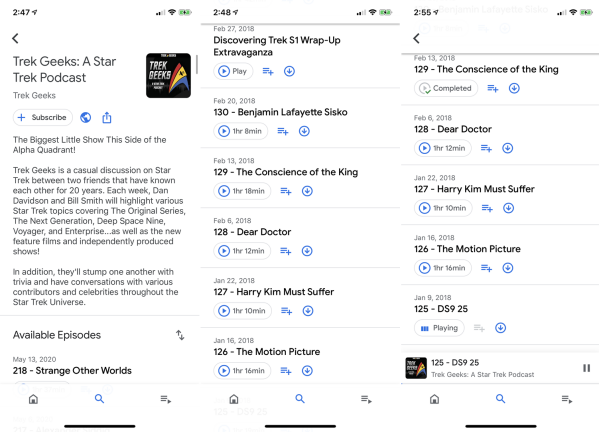
Чтобы отследить определенные подкасты по названию, теме или другим ключевым словам, коснитесь поля поиска вверху и введите поисковый запрос. Коснитесь названия интересующего вас подкаста и проведите пальцем вниз по экрану, чтобы просмотреть отдельные эпизоды, начиная с самого последнего. Если вы выберете подкаст из результатов поиска, в нижней части экрана также будет выбор связанных подкастов. Коснитесь значка воспроизведения, чтобы прослушать эпизод.
Очереди и загрузки
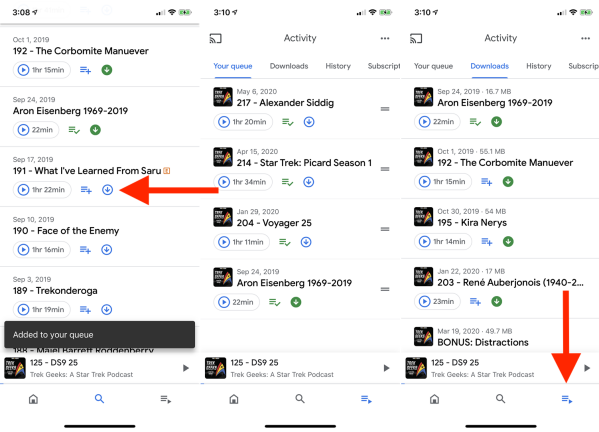
Коснитесь значка «плюс», чтобы добавить конкретный эпизод в очередь, или стрелку вниз, чтобы загрузить эпизод для прослушивания в автономном режиме. Вы можете нажать эти значки еще раз, чтобы удалить эпизод из очереди и загрузки.
Коснитесь трехстрочного значка справа на нижней панели инструментов, чтобы просмотреть поставленные в очередь и загруженные выпуски. Эпизоды, поставленные в очередь, отображаются в разделе Ваша очередь, а загрузки — в разделе «Загрузки». Раздел «История» содержит названия эпизодов подкастов, которые вы уже воспроизводили или начали воспроизводить.
Подкасты
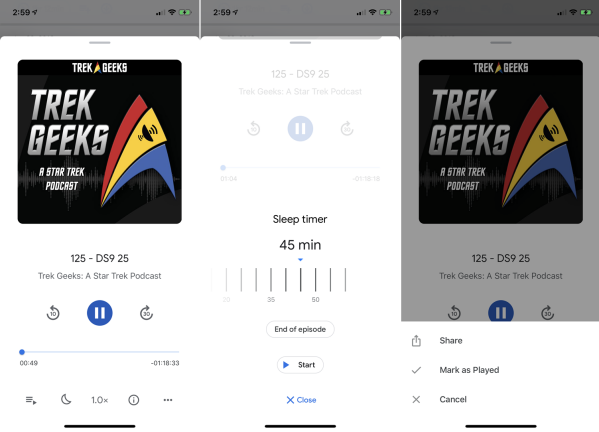
Коснитесь названия воспроизводимого эпизода, чтобы просмотреть его в полноэкранном режиме. Теперь вы можете приостановить и возобновить эпизод, перемотать его на 10 секунд назад или перемотать вперед на 30 секунд. Коснитесь значка полумесяца, и вы сможете установить таймер, чтобы остановить воспроизведение эпизода через определенное количество минут. Нажав значок 1.0x, вы можете изменить скорость воспроизведения от 0,5 до 3 раз.
Коснитесь значка «Информация», чтобы просмотреть информацию об эпизоде. Откройте дополнительные параметры, коснувшись значка с многоточием, и вы сможете поделиться эпизодом или отметить его как воспроизведенный.
Делитесь и просматривайте в Интернете
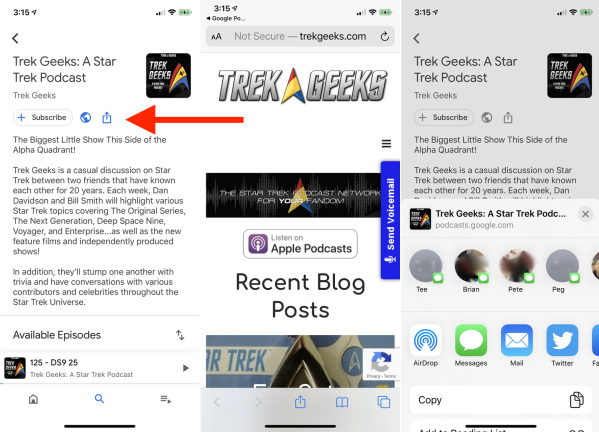
Если вам нужна дополнительная информация о подкасте, перейдите на экран, посвященный конкретному подкасту, и коснитесь значка глобуса. Google Podcasts откроет веб-страницу подкаста, которая должна предоставить дополнительную информацию о нем. Коснитесь значка «Поделиться», чтобы поделиться ссылкой на подкаст с другими людьми по электронной почте, в социальных сетях или других службах.
Подписаться
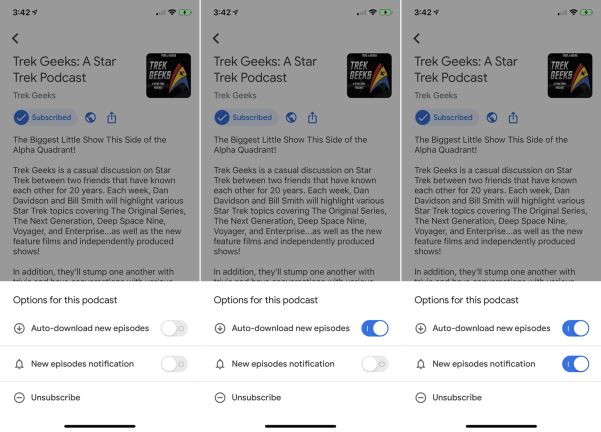
Если вам нравится подкаст и вы хотите регулярно слушать каждый новый выпуск, нажмите «Подписаться». Подписка на подкаст вызывает уведомление внизу с несколькими вариантами.

Включите переключатель Автоматически загружать новые выпуски , если вы хотите, чтобы новые выпуски автоматически загружались на ваш телефон, как только они появляются. Включите переключатель уведомления о новых выпусках , чтобы получать оповещения в любое время, когда доступен новый выпуск. Нажмите «Отменить подписку» , если вы передумали подписываться.
Управление подписками
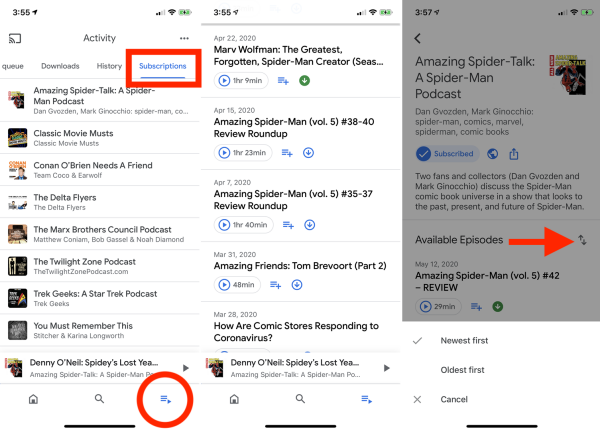
Чтобы просмотреть все подкасты, на которые вы подписаны, коснитесь трехстрочного значка справа на нижней панели инструментов и выберите раздел «Подписки». Коснитесь названия определенного подкаста. Отсюда вы можете слушать отдельные эпизоды. По умолчанию для прослушивания в автономном режиме загружаются только самые последние выпуски. Нажмите стрелку вниз, чтобы загрузить больше.
Вы также можете изменить порядок появления эпизодов. Коснитесь значка с двойной стрелкой рядом с заголовком «Доступные эпизоды», и вы сможете отсортировать эпизоды по старым, а не по новым. Чтобы отписаться от подкаста на этом экране, просто проведите по названию подкаста влево и коснитесь параметра «Отписаться».
Просмотр главного экрана
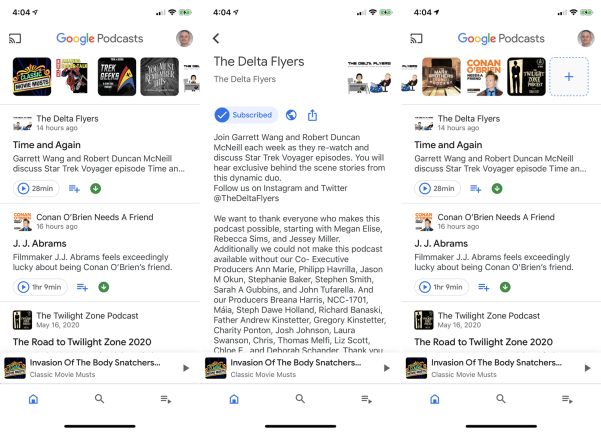
Коснитесь значка «Домой» на нижней панели инструментов, чтобы перейти на главный экран. После того, как вы подписались на некоторые подкасты, здесь будут перечислены последние выпуски каждого подкаста. Коснитесь значка «Воспроизвести», чтобы прослушать определенный выпуск, или коснитесь одного из значков подкастов в карусели в верхней части экрана, чтобы просмотреть все выпуски этого подкаста. Проведите значки влево, чтобы дойти до конца. Коснитесь значка со знаком «плюс», чтобы просмотреть экран поиска, где вы можете просматривать или искать другие подкасты.
Транслировать подкаст
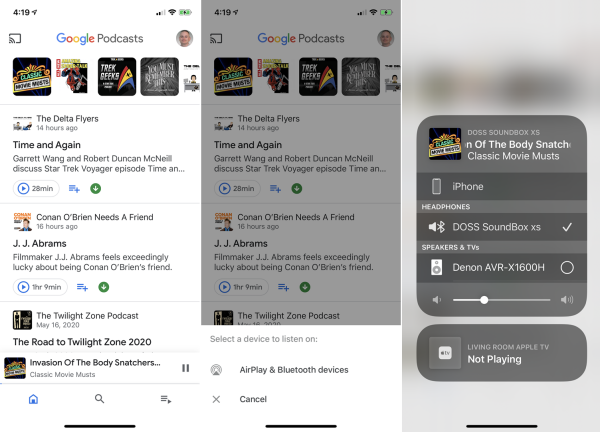
Вы можете передавать звук из эпизода подкаста на внешнее устройство, такое как динамик или наушники, с помощью Apple AirPlay, Google Cast или Bluetooth. Для этого коснитесь эпизода, который хотите воспроизвести. На любом из основных экранов («Домой», «Изучение» или «Активность») коснитесь значка кастинга в левом верхнем углу.
Если вы используете iPhone, выберите вариант для устройств AirPlay и Bluetooth, затем коснитесь устройства, на котором вы хотите воспроизвести звук. Пользователи Android могут коснуться значка Cast, а затем подключить Google Podcasts к ближайшим смарт-устройствам.
Изменить настройки
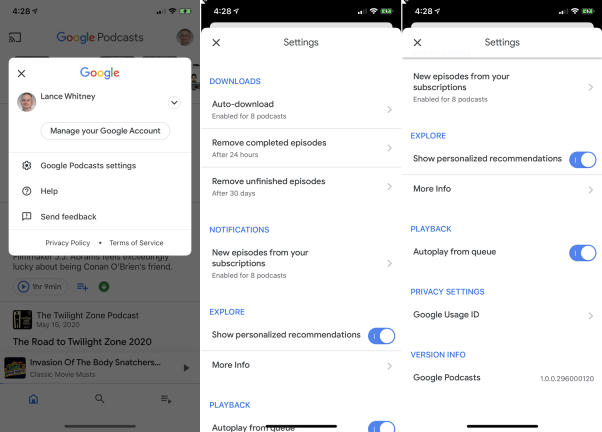
Коснитесь значка своего профиля в правом верхнем углу любого экрана и выберите Настройки Google Podcast . Здесь вы можете настроить несколько параметров.
Автозагрузка : изменение глобальных настроек загрузки новых выпусков и отключение загрузки отдельных подкастов.
Удалить завершенные эпизоды. Определите, когда следует удалять завершенные эпизоды: через 24 часа, через 7 дней или никогда.
Удалите незаконченные эпизоды: определите, когда их следует удалить — через 30 дней, через 90 дней или никогда.
Новые выпуски из ваших подписок: отключите уведомления для определенных подкастов.
Раздел « Обзор». Отключите переключатель « Показывать персональные рекомендации» , если вы не хотите видеть, что, по мнению Google Podcasts, может вам понравиться.
Раздел « Воспроизведение»: отключите переключатель « Автовоспроизведение из очереди », если вы не хотите, чтобы эпизоды в очереди воспроизводились автоматически, один за другим.
